Сегодня мы поговорим о такой проблеме, как добавить или загрузить фотографию в . Процесс загрузки фотографий с телефона очень прост, немного труднее будет с ПК. К сожалению, официальных версий приложения для загрузки фотографий через компьютер от самого Инстаграма нет. Но сейчас мы рассмотрим два основных варианта решения этой проблемы.
Программы для загрузки фото в Инстаграм через ПК
Для выполнения этой операции, вам нужно будет загрузить любую из следующих программ:
- Gramblr.
Именно их мы сейчас и рассмотрим более подробно.
BlueStacks - первый способ для загрузки фотографий
Итак, в первую очередь вам понадобится аккаунт в системе Инстаграм. Если такового нет, то нужно и . Далее, помимо самого приложения Инстаграм, вам понадобится «BlueStacks» для Windows. Эта программа нужна вам для работы с Инстаграмом через компьютер.
Теперь внимательно рассмотрим сам алгоритм процесса загрузки фотографий.
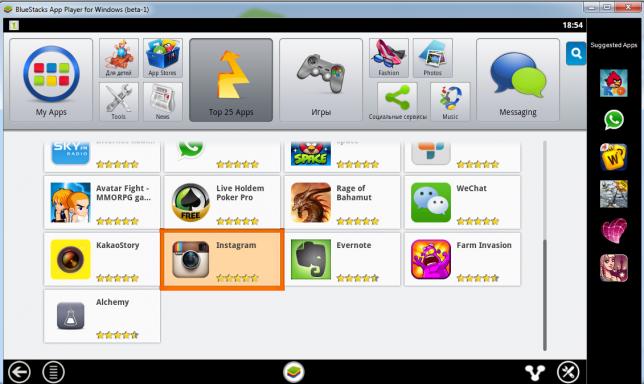
Шаг №1: Копируем выбранные нами фотографии в папку под названием C://ProgramData/BlueStacks/UserData/SharedFolder. Эта папка находится в компьютерах с операционной системой Windows, в то время как для Apple MacBook путь к папке будет совершенно другой, как и алгоритм действий в целом, но не будем сейчас об этом.
Шаг №2: Папка, которая находится в C://ProgramData, изначально скрыта от просмотра, поэтому сперва нужно активировать видимость скрытых папок.
Инструкцию по выполнению данной операции смотрите на видео:
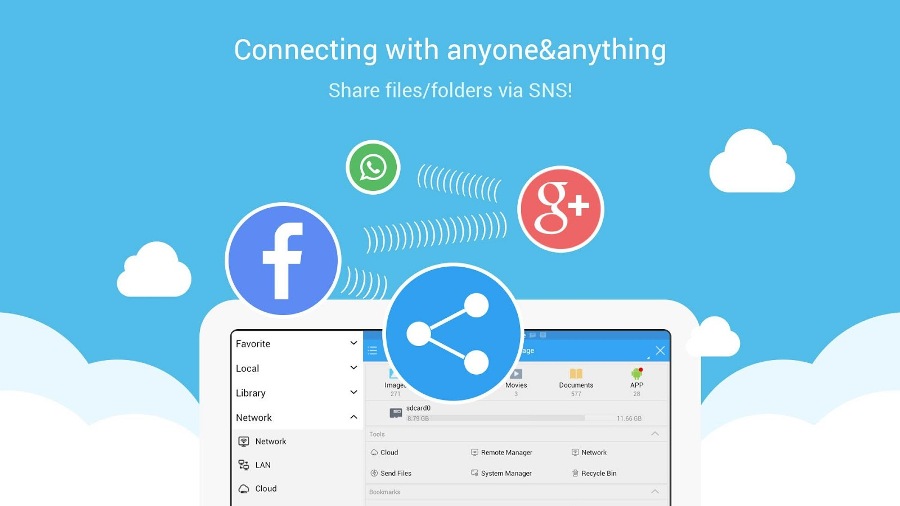 Шаг №4:
Запускаем скаченное приложение BlueStacks и входим в папку под названием «bstFolder», после чего открываем папку «BstSharedFolder».
Шаг №4:
Запускаем скаченное приложение BlueStacks и входим в папку под названием «bstFolder», после чего открываем папку «BstSharedFolder».
Если же вы не обнаружили никаких папок, вбейте в запрос следующее: «bstfolder» (кавычки ставить не надо). После чего найдите папку «BstSharedFolder».
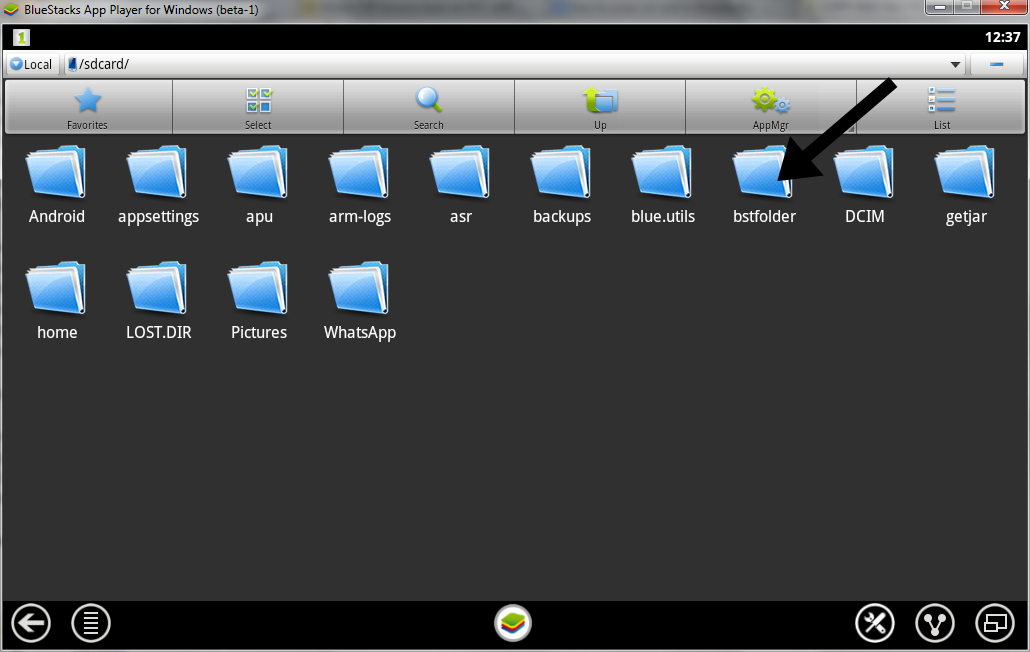
Шаг №5: В той папке, которую мы нашли, мы обнаружим все нужные нам фотографии, которые добавляли ранее. После чего необходимо скопировать их в буфер обмена, для этого выберите либо пункт «Скопировать», либо «Copy».
Шаг №6: Затем заходим в программу ES File Manager и нажимаем на значок вверх. Это перебросит нас на главное меню или на SD карту.
Шаг № 7: На эту самую карту сбрасываем все наши фотографии, которые находятся в папке DCIM. Для этого нажимаем кнопку «Menu», затем выбираем «Operation» и далее «Paste» или горячую клавишу «Вставить» внизу страницы.
Шаг №8: Заходим в Инстаграм в раздел «Галерея» и любуемся на наши загруженные фото.
Шаг №9: По желанию, которые вам предлагает сервис Инстаграма.
Смотрите видео - Как загрузить фотографии в инстаграм через программу BlueStacks:
Gramblr - второй способ для загрузки фотографий
Ещё один способ загрузки фото - с помощью программы Gramblr. Чтобы скачать эту программу, достаточно ввести ее название в любом поисковике и пройти на официальный сайт. Интерфейс приложения довольно-таки прост сам по себе и в особом внимании не нуждается. Суть загрузки фотографий через это приложение намного проще, чем в предыдущем рассмотренном варианте. Но как и для BlueStacks, понадобится аккаунт в Инстаграме. Теперь рассмотрим, как же загрузить фотографии.
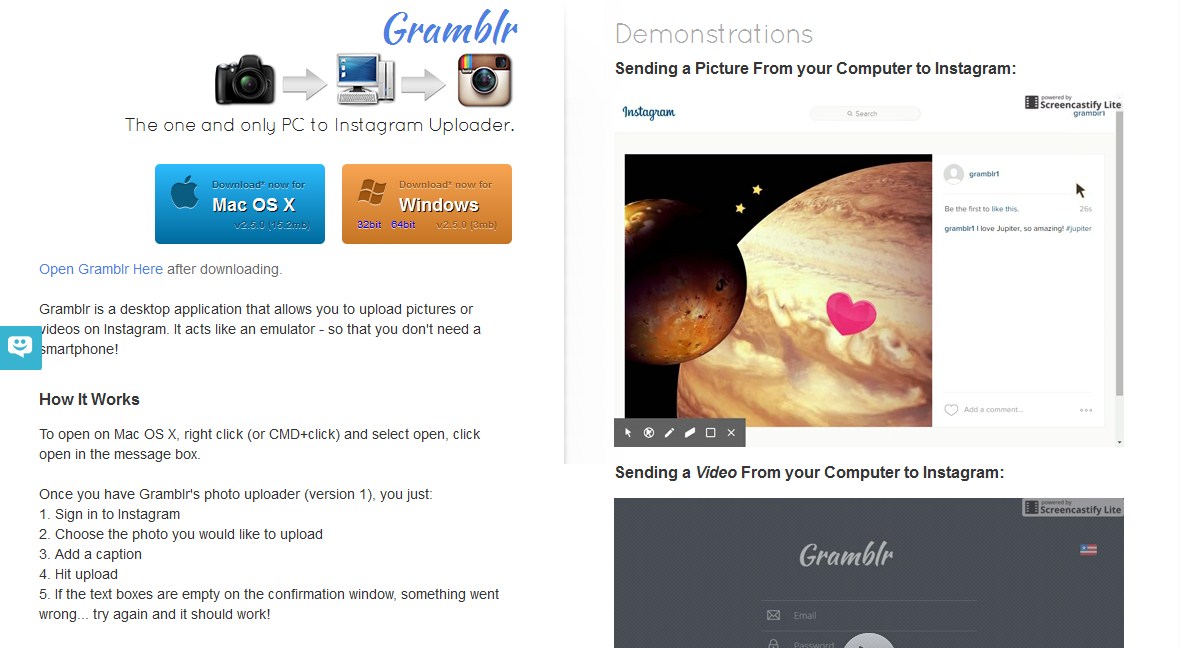 Шаг №1:
Открываем программу в любой из предложенных папок на компьютере.
Шаг №1:
Открываем программу в любой из предложенных папок на компьютере.
Несмотря на то, что еще несколько лет назад Instagram был официально доступен только пользователям iOS, сегодня программа доступна не только на любых смартфонах, но и на ПК. Конечно, обошлось не без обходных путей. Тем не менее, воспользоваться фото сервисом, к примеру, на ноутбуке, не так уж трудно и по силам многим рядовым пользователям, которые могут зайти на официальный сайт проекта. К сожалению, именно загрузка фотографий вызывает трудности, ведь на сайте она недоступна. Специально для Вас, мы рассмотрим подробную инструкцию, как добавить фото в инстаграм с компьютера.
Первое, что необходимо понять — это наличие двух разных способов выполнения поставленной задачи:
- невероятно популярный, а также самый безопасный выбор – загрузка с помощью Bluestacks 2;
- очень легкий и быстрый, но неофициальный вариант – сделать это онлайн через сайт стороннего разработчика (к примеру, Instmsk, Grambl);
Эмулятор стал достойным решением проблемы
Рассмотрим подробнее первый способ, в частности, кратко опишем установку требуемого софта.
Первый шаг — для начала необходимо загрузить эмулятор Bluestacks и установить его, распространение производится в режиме freeware (бесплатно). Выполняется всё по стандартной процедуре, нажимая «Далее ». Затем, необходимо запустить программу и войти с помощью Google аккаунта. Примечание: на слабом компьютере эмулятор может запускать длительное время, поэтому наберитесь терпения.
Второй шаг — аналогичен настройке любого смартфона на базе Android. Итоговое меню выглядит следующим образом.
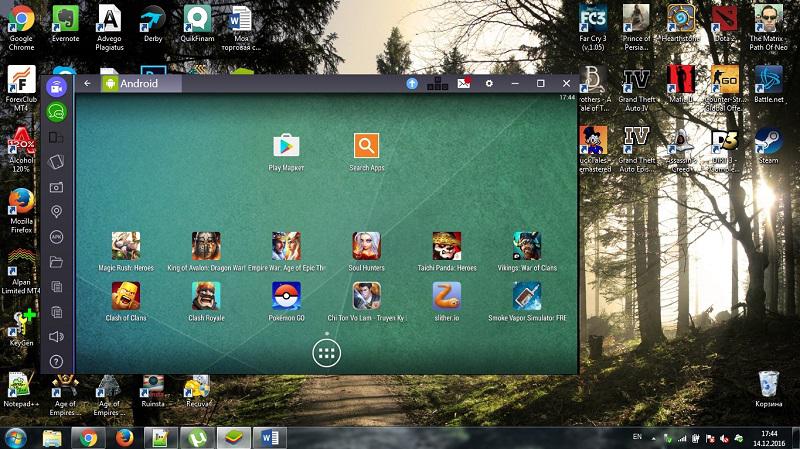
В третьем шаге
для установки приложения требуется зайти в Play Market. В поисковой строке ввести -инстаграмм, выбрав необходимое, нажать кнопку «Установить
».

Четвертый шаг
– открываем наш фото сервис и заходим под своей учетной записью, либо регистрируем новую.
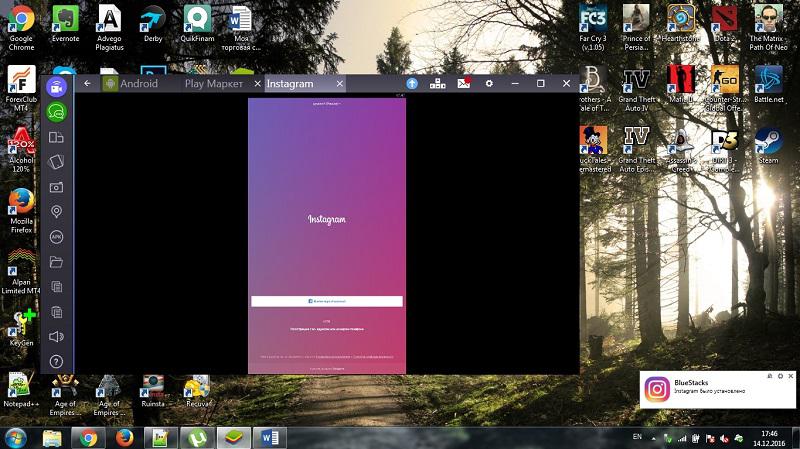
Пятый шаг
— приступаем к делу, загружаем необходимые фото. Для этого нажимаем на значок камеры, также как на телефоне. Откроется веб-камера, если таковая имеется, но нам нужно загрузить уже готовое фото, поэтому мы выбираем пункт «Галерея» слева.
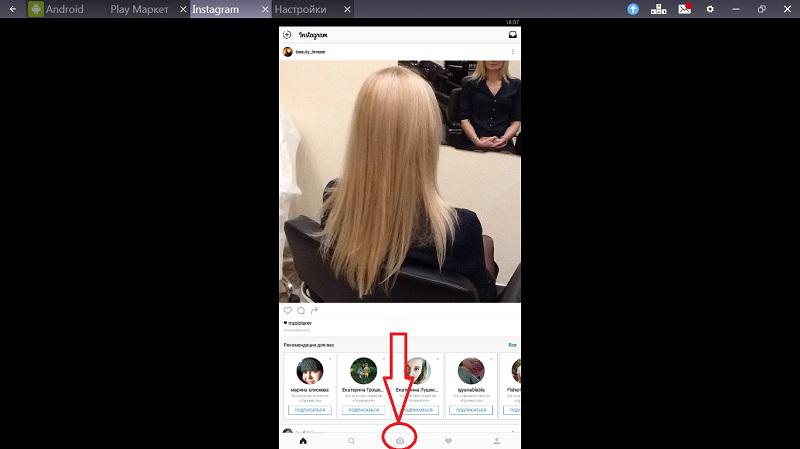
Шестой шаг
– чтобы выбрать фотографию из проводника Windows, требуется нажать сверху на выдающий список, который также называется «Галерея
». В нем есть меню – «Другие
…». После выбора появится окно, где есть раздел «Выберете из Windows
», переходим в него.
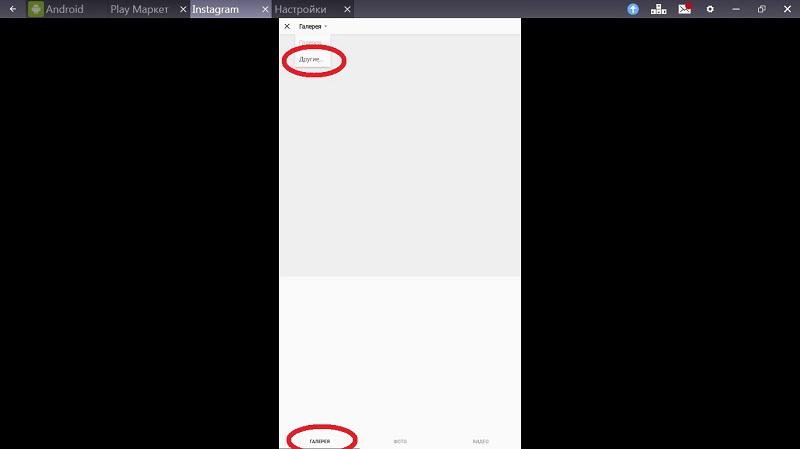
Седьмой шаг
– выбрав новое фото, его можно отредактировать, наложить различные фильтры, как и на реальном Android. Затем нужно переходить по стрелочкам сверху, плюс кнопка «Далее
» и «Опубликовать
».
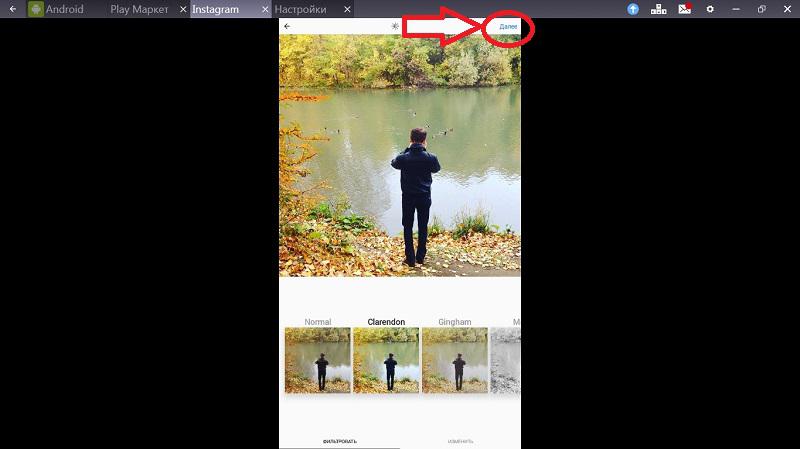
Готово, задача выполнена, фотография загружена с компьютера.
Другой способ для тех, кому лень устанавливать что-либо
Часто встречается вопрос, а можно ли добавить фото иначе, без длительных установок, быстро и легко? Не так давно, такой возможности не было, но были реализованы специальные проекты, как Instmsk или Grambl. Достаточно, зайти на сайт, войти через социальную сеть, как фейсбук или контакт, добавить аккаунт инстаграма.
Загрузить фото довольно просто – по значку камеры или видео вверху. Вот наглядное изображение.
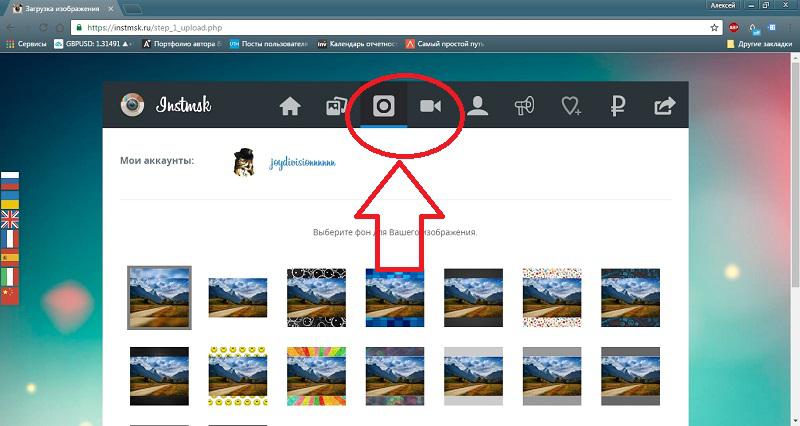
Плюс, видео по использованию Grambl.
Стоит отметить, что разработчики инстаграма постоянно отслеживают подозрительную активность пользователей, поэтому могут прислать ссылку для смены пароля или временно заморозить аккаунт. Использование сторонних сервисов – это небезопасно для паролей и персональных данных, поэтому будьте осторожнее. Лучше лишний раз установить эмулятор, чем потерять аккаунт.
Для сравнения представляю таблицу преимуществ и недостатков этих двух способов.
| Загрузка онлайн через сторонние сервисы | ||
| Скорость | Длительное время занимает: установка, запуск программы, настройка фото сервиса. | Достаточно войти через аккаунт в социальной сети на сайте. |
| Качество | Есть все возможности стандартного Instagram, в том числе, такие же фильтры. | Возможности отличаются, нет аналогичных фильтров и эффектов. |
| Безопасность | Гарантированная, все приложения и софт лицензионные. | Никакой, могут быть самые разные последствия, такие как: воровство аккаунта, блокировка по подозрительной активности. |
Подведем краткий итог
Рекомендуется всё-таки воспользоваться эмулятором, так как загрузка фотографий без скачивания программ – опасная идея. Выполнить установку несложно, с этим справится любой пользователь. Кроме того, у эмулятора есть ряд преимуществ по функциональности. Берегите Ваш аккаунт!
Если вы постоянный читатель рубрики «Полезные советы» нашего сайта, то вы, наверняка, заметили, что в последних постах, касающихся Инстаграм, мы много говорили о том, как делать с компьютера привычные операции, доступные для мобильных приложений. Так, совсем недавно мы описывали просмотр историй в Инсте с компьютера. Если вас заинтересовал этот вопрос, . Вы наверняка знаете, что Инстаграм постоянно и довольно успешно внедряет все новые и новые полезные функции. Одним из таких нововведений являются прямые трансляции в Инстаграм, которые, к слову, вы также можете просматривать со своего ноутбука или персонального компьютера. Как это осуществить, читайте здесь . Очевидно, можно так же легко загрузить на свою страницу в Инсте любую фотку, не используя при этом возможности телефона. На сегодняшний день, существует несколько способов, чтобы это реализовать. Давайте подробно в них разберемся.
- Первый способ – это добавление фото при помощи стандартного приложения Инстаграм для ОС Windows.
Сначала зайдите в магазин приложений Майкрософт. Дальше нужно в строке поиска набрать: «Instagram», как проиллюстрировано на нижнем рисунке.
Оказавшись на страничке Инстаграма, нажмите кнопку: «Получить», как показано ниже. После установки программы, запустите ее. Теперь войдите на собственную страницу в социальной сети.
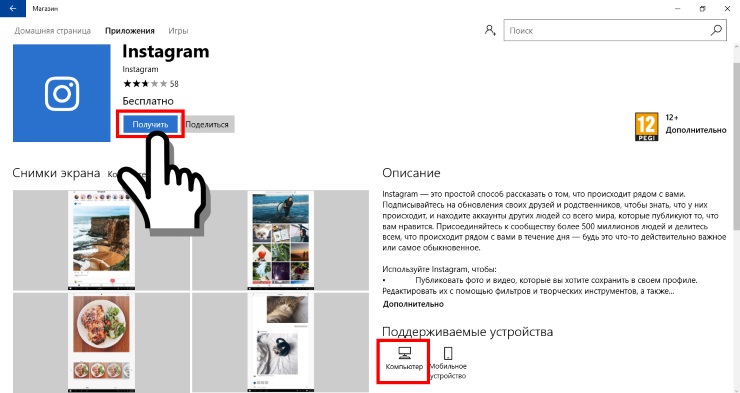
После входа можно заметить, что эта страница (скрин 1 внизу) ничем принципиально не отличается от странички на экране вашего мобильного устройства. Чтобы загрузить снимок в Инстаграм, ваш ПК должен быть оснащен веб камерой. Нажимаем на значок с изображением фотокамеры в левом верхнем уголке приложения. Так вы перейдете в режим съемки (скрин 2).
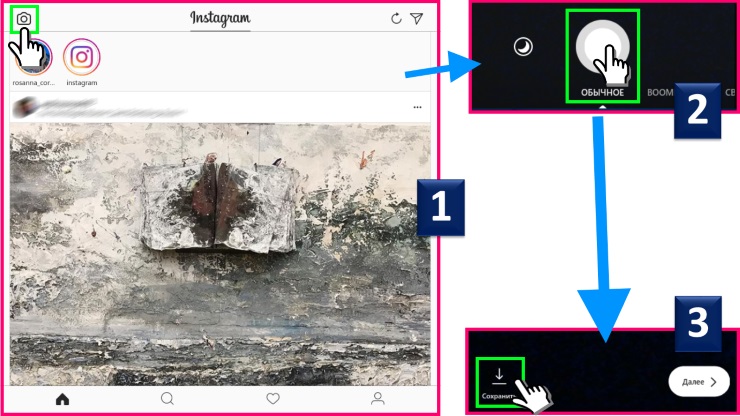
Описанным выше способом вы сможете добавить только что сделанный снимок на свою страницу. Теперь рассмотрим способ загрузки ранее сделанных фотографий в режиме онлайн с компьютера.
- Другой способ – это загрузка сохраненного на компьютере фото при помощи сторонних онлайн-ресурсов.
Как вы уже поняли, для второго способа ничего не нужно устанавливать на свой ПК. Достаточно будет всего лишь перейти на определенный сайт, и загрузить там нужную фотографию. На рисунке внизу показан такой ресурс – это instaposting.ru.
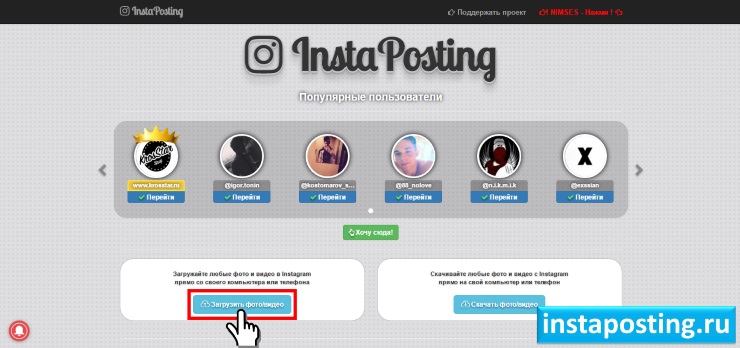
чтобы загрузить нужную фотографию на свою страничку, просто нажмите кнопку: как показано на рисунке вверху. Также вы имеете возможность скачивать любые снимки или видеоролики с Инстаграма при помощи данного сервиса. Для этого просто нажмите на кнопку чуть правее от кнопки загрузки.
Как вы убедились, можно довольно быстро и просто загрузить любую фотографию на страницу в Инстаграм с компьютера, используя сервис instaposting.ru. После нажатия кнопки загрузки, откроется новое окно, в которое просто нужно перетянуть фотку (1 – на рисунке ниже). После перетягивания откроется еще одно окно для редактирования снимка. После этого система попросит вас ввести свои персональные данные (логин в Инсте и пароль от аккаунта). Вводите – загружаете фотку на свою страницу.

Помимо instaposting.ru в сети существует еще очень много онлайн-ресурсов для загрузки фотографий с ПК на страницу в Инстаграм. Это такие сайты, как: instmsk.ru, gramblr.com, instamize.me и многие другие. Не теряйте времени – загружайте интересные фоточки с компьютера, чтобы побыстрее собрать много лайков. Еще больше лайков вы можете получить, если посетите эту страницу: «», и закажете соответствующую услугу на сайте сайт. Есть еще один вариант публикации фотографий на странице в Инстаграм через ПК.
- Третий способ – установка программы BlueStacks на сайте bluestacks.com.
Это программа-эмулятор мобильной операционной системы Андроид. С ее помощью вы сможете со своего ПК запустить все приложения Андроид, включая Инстаграм.
Приветствую, всех посетителей данного сайта! В сегодняшней статье мы с вами подробно рассмотрим, как в инстаграм загрузить фото с компьютера. Как правило, если вы уже освоили использование данного на ПК, то вероятнее всего столкнулись с проблемой невозможности загрузить фото в Instagram с жесткого диска. Так как версия для компьютера не поддерживает данной функции, но хочу вас обрадовать, возможность отправить фото все-таки найдена. Если при использовании приложения на смартфоне, проблем с этим нет, достаточно лишь сделать фото из самого приложения или нажать на специальную кнопку в меню, то в нашем случае, придется немного повозиться. В статье, вы найдете несколько способов, как в инстаграм загрузить фото с компьютера.
Загружаем фотографии в Instagram через эмулятор BlueStacks

Обратите внимание! По умолчанию, папка ProgramData скрыта, для того, чтобы её увидеть необходимо включить просмотр скрытых папок! Как это сделать, читайте информацию ниже.
Для того, чтобы включить отображение скрытых файлов и папок, перейдите по пути «Пуск» — «Панель управления» — «Параметры проводника»;
В открывшемся окне перейдите во вкладку «Вид». В окне, дополнительные параметры, найдите, в самом низу, пункт «Скрытые файлы и папки»;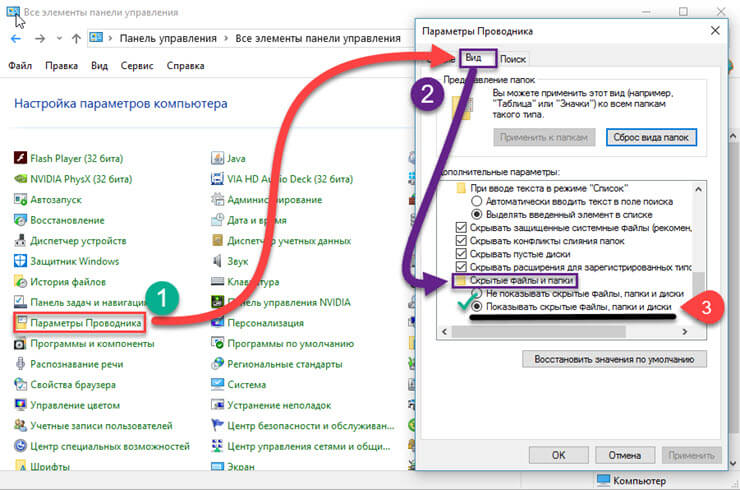
Чтобы включить отображение скрытых папок, отметьте пункт «Показывать скрытые файлы, папки и диски» Нажимаем применить настройки и переходим в необходимую папку, указанную в первом пункте.
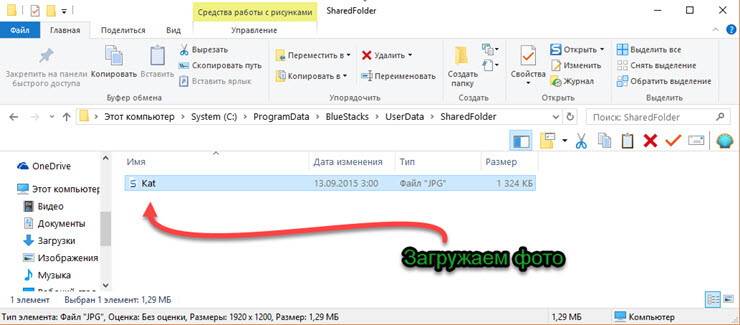
Как видите, данный способ немного запутанный, но если разобраться, то делается все достаточно быстро.
Как в инстаграм загрузить фото с компьютера при помощи специальных сервисов?
Если по каким-то причинам, описанный выше способ вам не подходит или вы дилетант при работе с компьютером и держите мышку двумя руками, то хочу вас обрадовать. В сети появилось достаточно много сервисов и программ, позволяющих с компьютера загружать фото в инстаграм. Все они в полной мере позволяют добиться желаемого результата. Поэтому предлагаю рассмотреть самые популярные и сделать для себя выбор. Поехали…
Instaposting
Достаточно интересный сервис, на который я наткнулся при написании данной статьи. Для того, чтобы загрузить фото, не нужно скачивать каких-либо приложений. Достаточно будет перейти на сайт по ссылке: instaposting.ru .
При помощи данного сервиса пользователь может загружать не только фото, но и видео файлы формата MP4, а также скачивать фото и видео с инстаграм себе на компьютер.
Как в инстаграм загрузить фото с компьютера при помощи Instaposting? Все очень просто, на главной странице сайта найдите кнопку «Загрузить фото/видео».
Откроется новое окно, в которое нужно перетащить необходимы файлы из проводника Windows.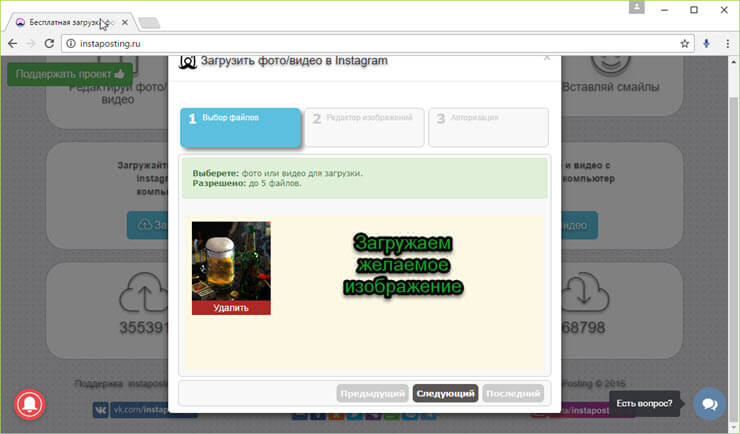
Следующим шагом можете отредактировать загруженное фото, нажав на кнопку «Редактировать». При этом загрузится полноценный графический редактор.
В заключительном шаге, необходимо будет ввести логин и пароль от Instagram и нажать на кнопку «Загрузить».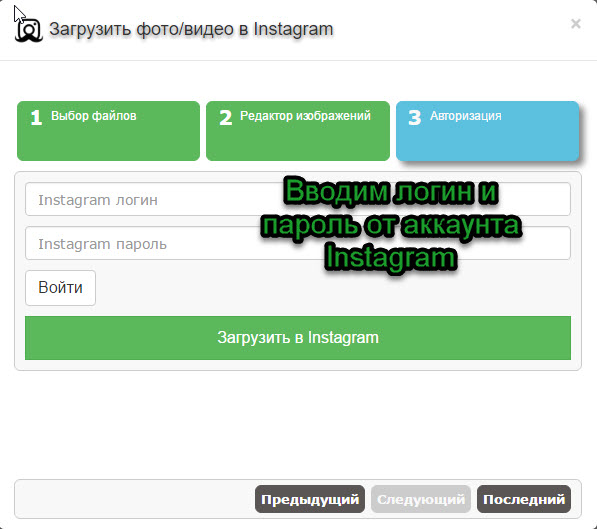
Данный вариант более простой и имеет крутой редактор изображений, поэтому, возможно, он вам подойдет больше, чем способ с эмулятором. В противном случае читаем далее.
Заливаем фото в Instagram при помощи программы Gramblr
Если вы принципиально не хотите использовать онлайн сервисы, то рекомендую отличную программу Gramblr. Новая версия программы имеет весь необходимый функционал. Пользователь сможет не только загрузить фото и добавить описание, но и при помощи специального редактора наложить различные фильтры на изображение. При этом, для того, чтобы выложить фото в сеть вы затратите не более минуты.
Поэтому, кто дорожит своим временем, предлагаю рассмотреть, как в инстаграм загрузить фото с компьютера при помощи Gramblr.
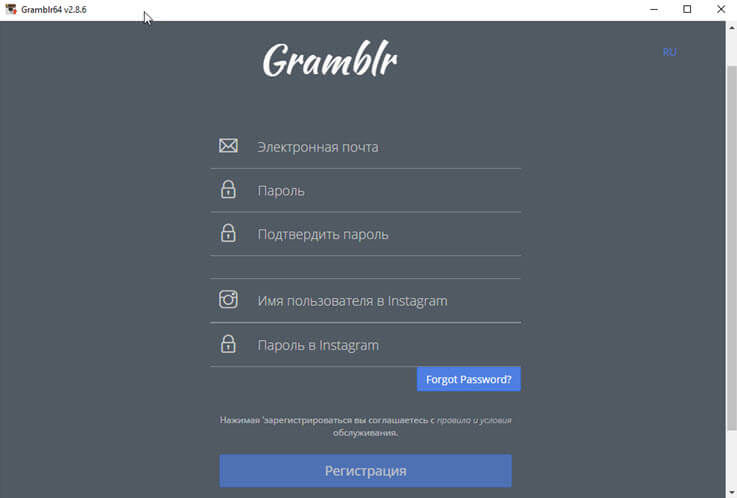
Для того, чтобы проверить работает ли программа и загрузилось ли фото, можете войти в Instagram c телефона и убедиться в наличии изображения.
Instmsk
Еще один онлайн сервис, через который можно добавить фото в инстаграм с компьютера. Для работы с ним, перейдите на сайт instmsk.ru .
Для начала работы, необходимо зарегистрироваться в сервисе. Для этого жмем кнопку «Войти» и авторизуемся, используя данные из имеющихся аккаунтов соцсетей. Я зарегистрировался в сервисе через социальную сеть Вконтакте.
Следующим шагом, необходимо подключить ваш аккаунт в инстаграм. Для этого, необходимо нажать на кнопку «Добавить аккаунт».
После проделанных настроек, можно начать загрузку изображений в Instagram. Для этого, жмем на кнопку в виде фотоаппарата, в открывшемся окне, если необходимо, выбираем желаемый фон, для изображения. Далее загружаем фото, нажав на кнопку «Выбрать файл» и отправляем его в аккаунт, нажав на кнопку «Загрузить в»
Откроется новое окно, в котором будет предложено обрезать фото. Здесь выполняем обрезку самостоятельно или доверяемся сервису и жмем кнопку «Обрезать и продолжить».
В заключении настроек, сервис предлагает наложить на фотографию один из имеющихся фильтров. Играемся с настройками, делаем из своей фотографии произведение искусства и жмем на кнопку «Опубликовать в Instagram».
Хочу обратить ваше внимание на тот момент, что сервис платный. Правда цена очень демократичная и составляет 3 рубля 30 копеек в день. Скорее всего, если вы активный пользователь Insta, то это вас не остановит.
Подведем итоги.
Сегодня мы с вами рассмотрели, как в инстаграм загрузить фото с компьютера. Надеюсь, вы смогли подобрать для себя подходящий вариант. И теперь с легкостью, можете заливать фото в сеть. Как видите, отсутствие функционала в версии мессенджера для компьютера, никак нас не остановит. Так как, есть множество способов загружать фото при помощи онлайн сервисов и программ, предназначенных для этого.
Если вы пользуетесь каким-то другим вариантом, не описанным в данной статье, то расскажите нам об этом в комментариях.
Обычные селфи надоедают. Каждый активный пользователь Instagram мечтает о профессиональной фотосессии, дабы порадовать своих подписчиков красивым и качественным контентом. Но после получения долгожданных фоторабот появляется вопрос: как добавить фото в Instagram с компьютера, особенно если скопировать файлы на телефон по объективным причинам невозможно? Ответ на этот вопрос вы найдете ниже.
Способы добавления фотографий с ПК
К сожалению, в стандартной web-версии популярной фотосети можно только просматривать, отмечать и комментировать записи новостной ленты. Создатели не изменяют главной концепции Instagram – приложение исключительно мобильное. Но существуют сервисы, которые позволяют обойти капризные принципы и добиться желаемого результата.
Постинг с помощью Gramblr
Gramblr – стороннее программное обеспечение, которое позволит быстро запостить необходимую фотографию. Для этого скачайте нужную версию (для Windows или OSX) с официального сайта и запустите файл gramblr.exe, расположенный в загруженном архиве.
Внимание! Если запустить файл из архива не получается – распакуйте его и повторите попытку.
Добавление через BlueStacks
BlueStacks – эмулятор операционной системы Android, который представляет комплексное программное обеспечение для пользования всеми популярными Android-приложениями. Данный способ публикации фотографий с помощью ПК – ресурсоемкий и схож с принципом постинга из мобильной версии продукта. Перейдите по ссылке и загрузите приложение, после чего установите на компьютер.
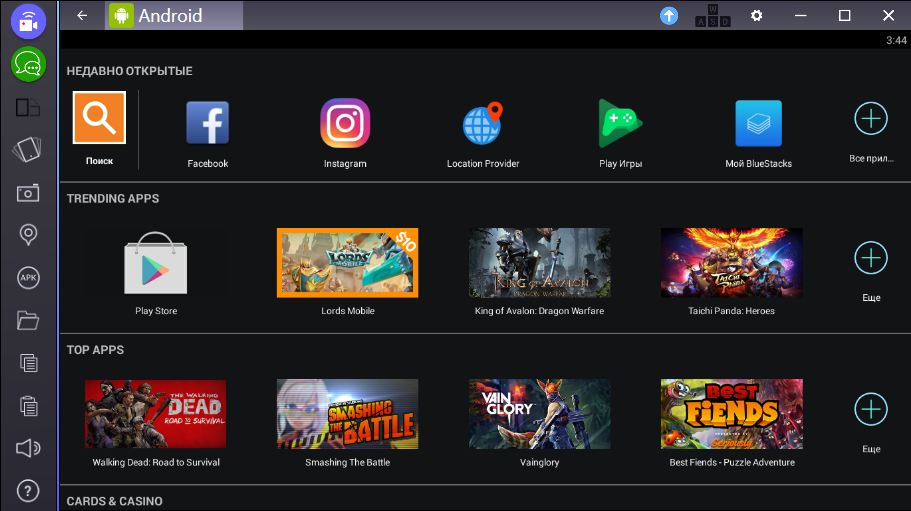
К слову, удалить фото в Instagram с компьютера в обычной web-версии невозможно. Данная функция поддерживается только в официальном мобильном приложении и Android-эмуляторе.
Если ваш ноутбук относится к бюджетным устройствам, ему будет сложно работать с BlueStacks: готовьтесь к зависаниям, медленной работе и прочим багам, которые снизят желание пользоваться данным сервисом вновь. Лучше используйте Gramblr – шустрая программка, которая поможет добавить фото в Instagram с компьютера за две минуты.



